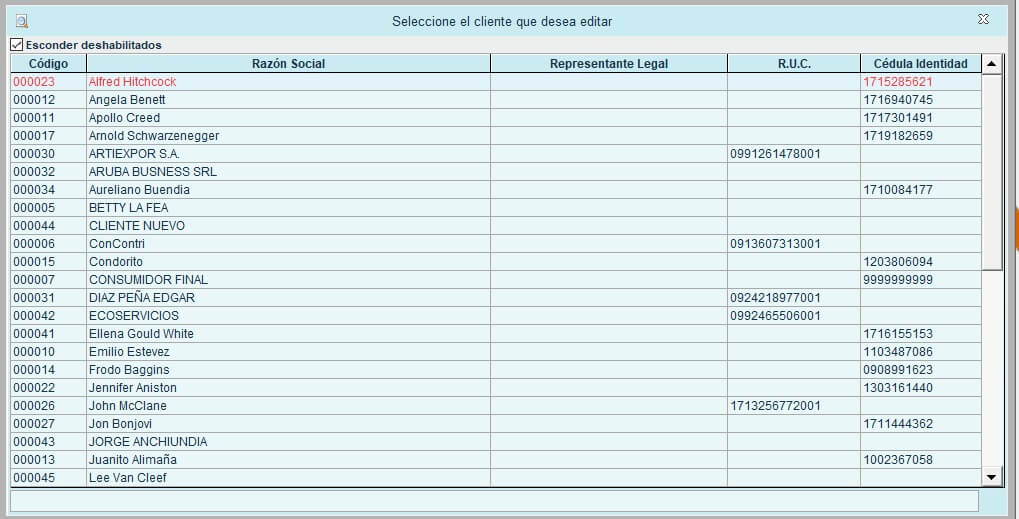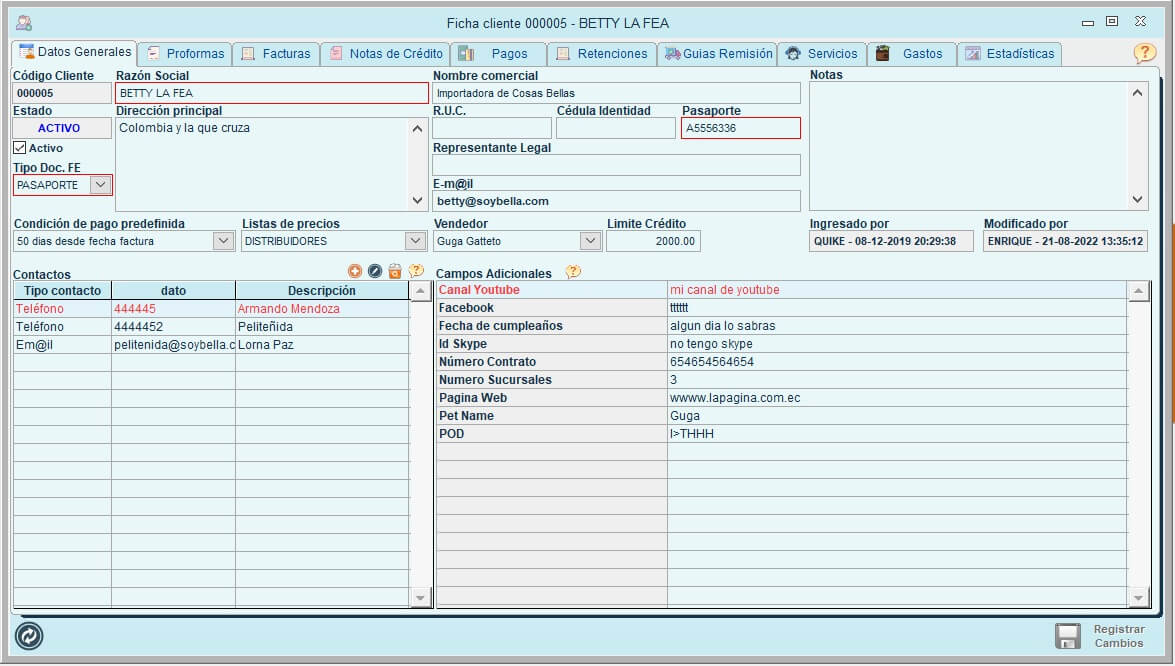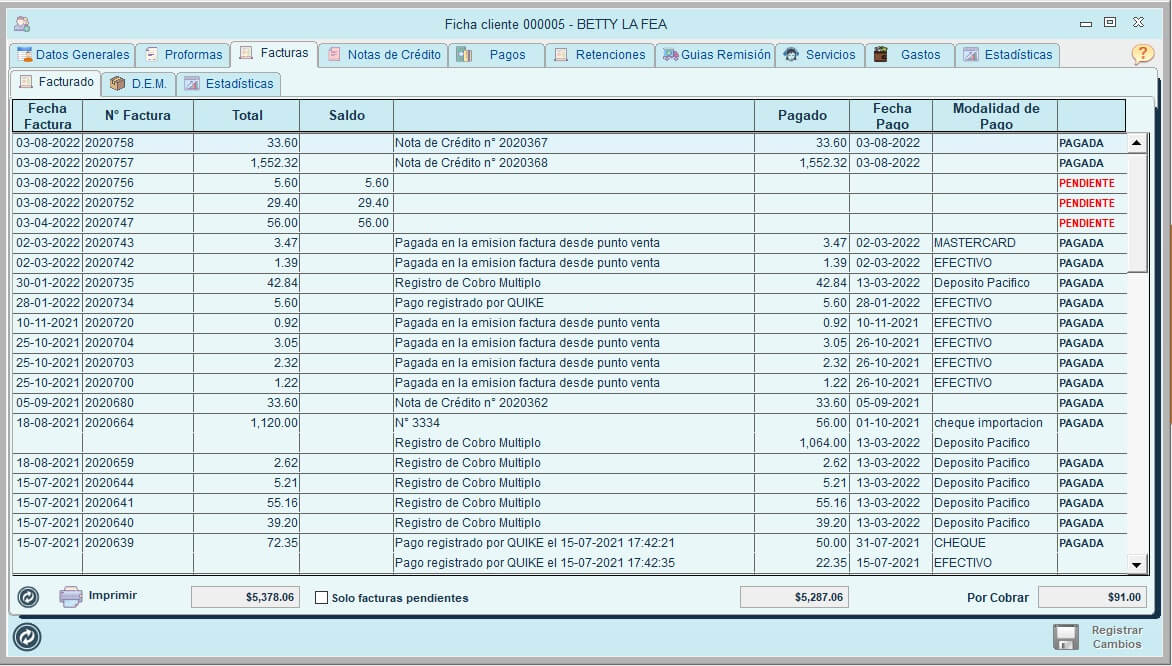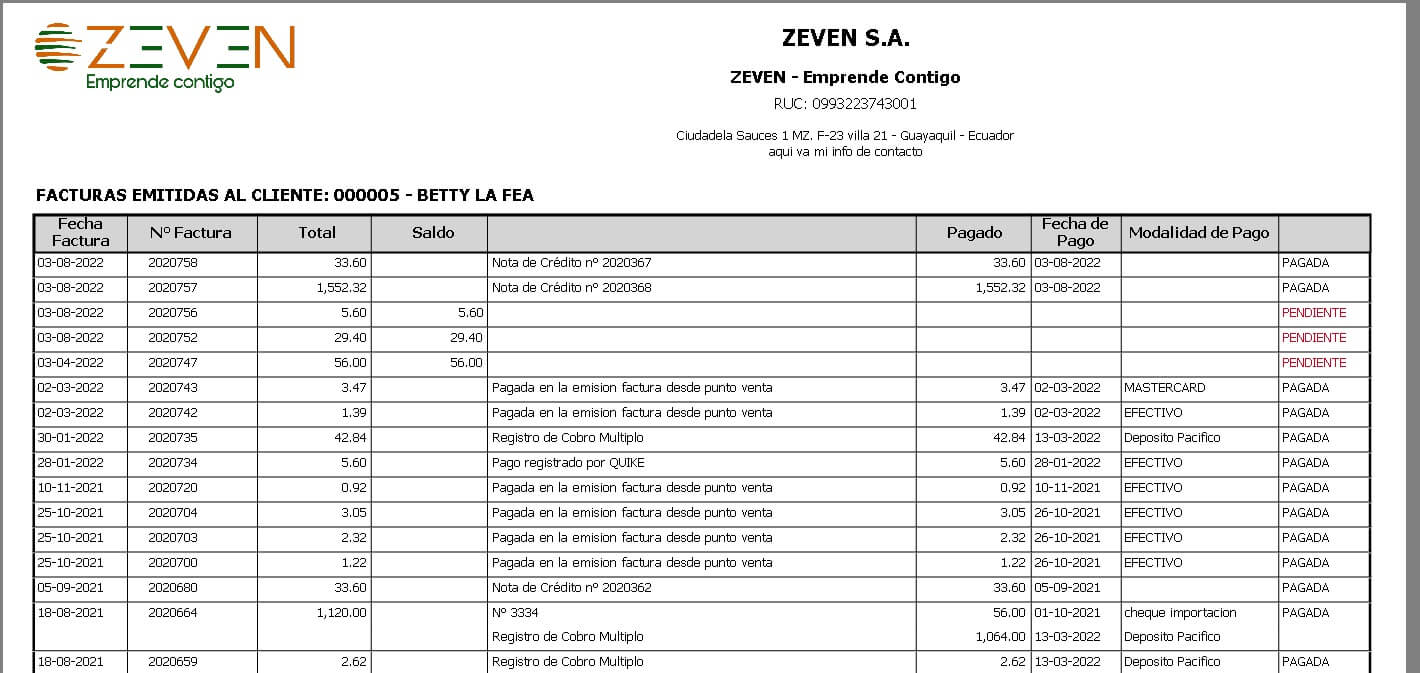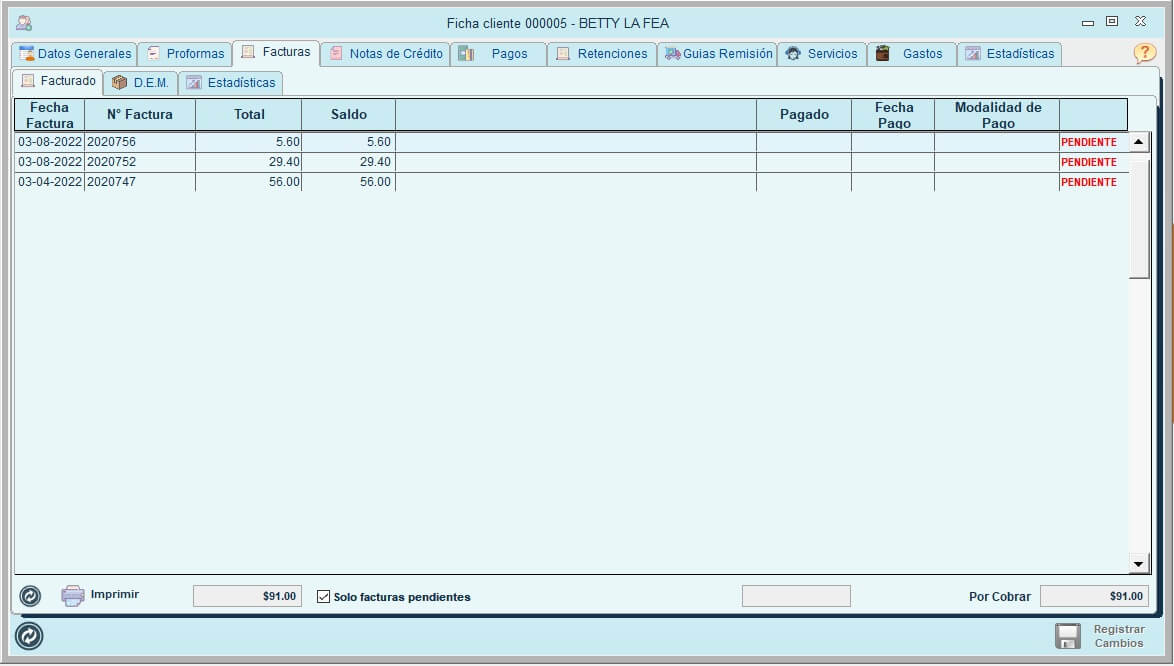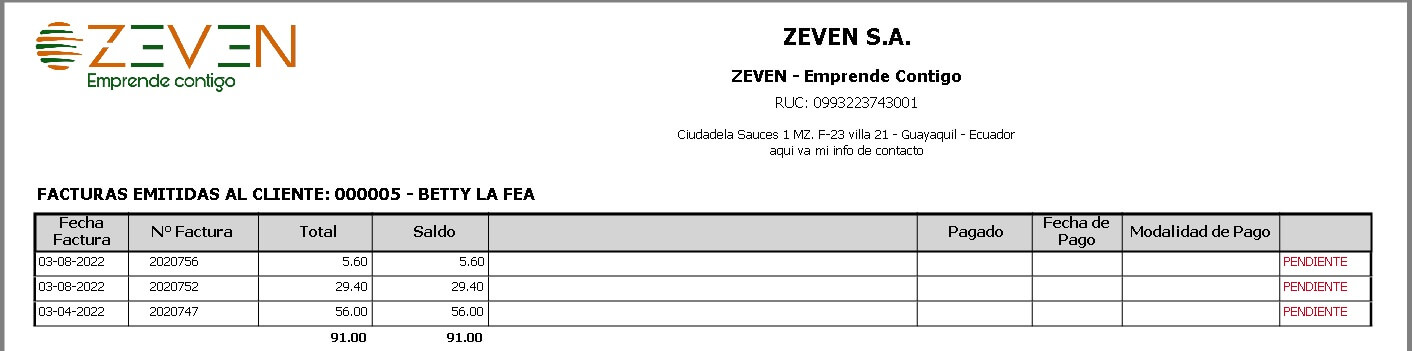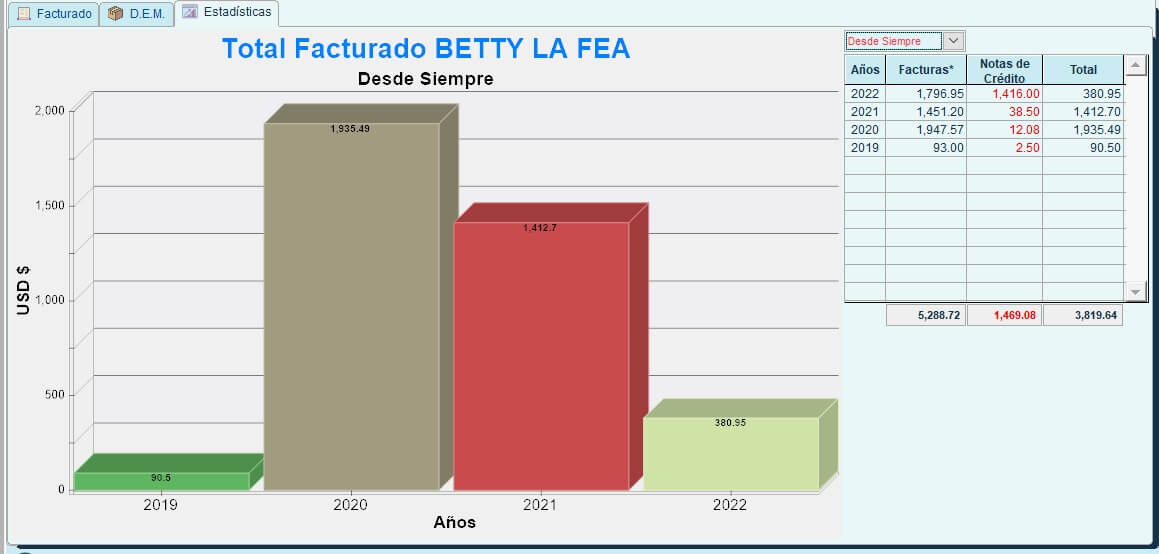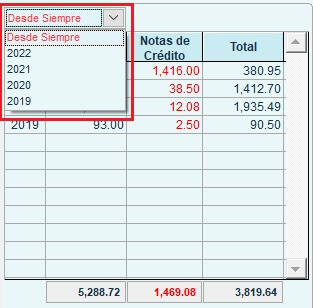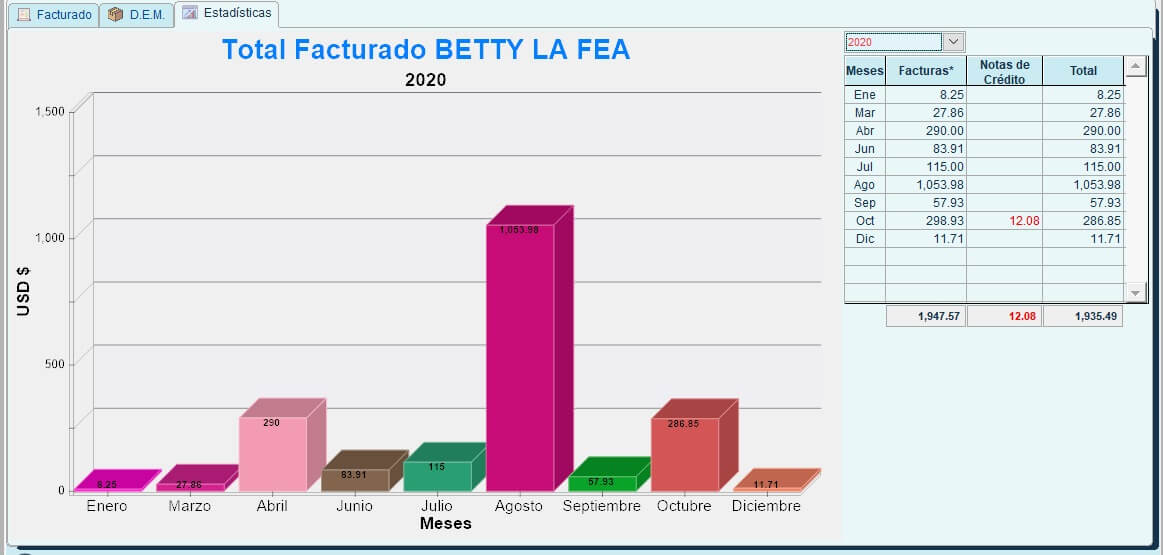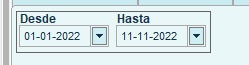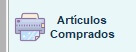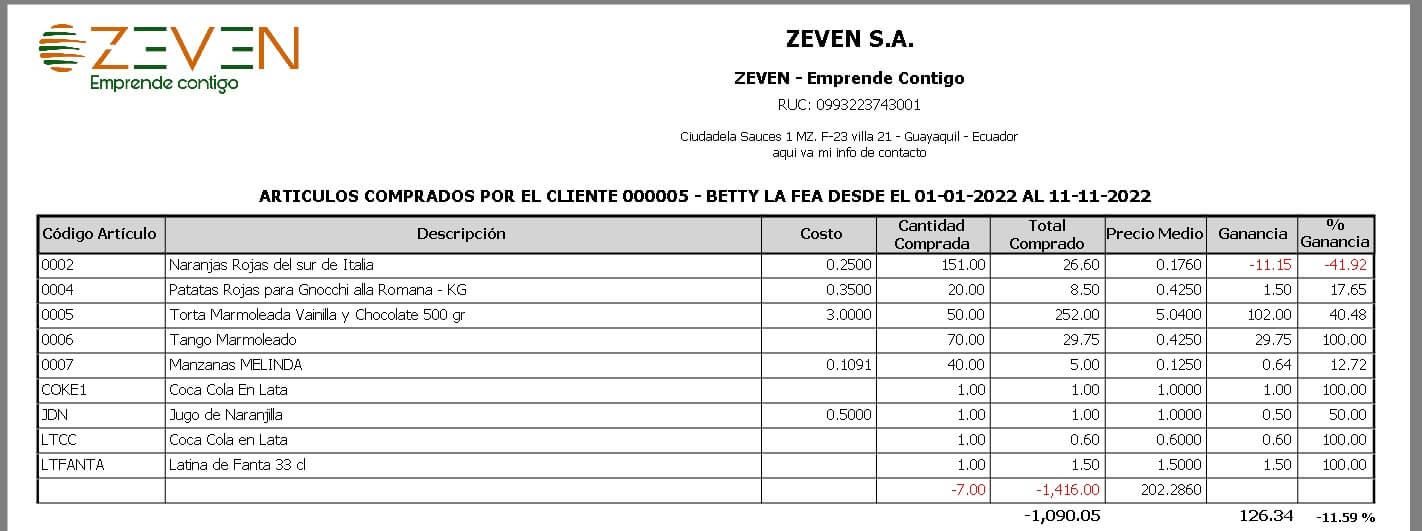En un ambiente de negocios, es importante poder conocer la actividades que hemos realizado con un cliente específico.
En este artículo, profundizaremos los diferentes «Reportes por Cliente» que podemos obtener con el Sistema de Facturación Electrónica de ZEVEN S.A.
Seleccionar el cliente
Para seleccionar el cliente, procedemos a hacer clic en el botón Editar Cliente.
El programa nos presenta la ventana «Seleccione el cliente que desea editar» en donde podemos seleccionar un cliente.
Si en nuestro caso, tenemos una cantidad considerable de clientes, podemos utilizar la caja de texto en la parte inferior de la ventana para filtrar el contenido.
El filtro se aplica a todas las columnas que se muestran en la ventana.
Para seleccionar un cliente, es suficiente hacer un doble clic sobre la linea que contiene el cliente.
Se abre la ventana «Ficha cliente» como se muestra en la siguiente captura de pantalla.
Reportes de Facturado
Para obtener uno de los reportes relativos al facturado del cliente, procedemos a hacer clic en la pestaña «Facturas».
Se nos muestra la sección en donde se encuentran todas las actividades relacionadas a la emisión de facturas y DEM (Documentos de Egreso de Mercadería) que tienen que ver con el cliente.
En modo predefinido se auto-selecciona la pestaña «Facturado»
Facturas emitidas
La sección «Facturado», nos muestra todas las facturas que se han emitido al cliente seleccionado, ordenadas desde la mas reciente (como primera linea) hasta la mas antigua (último elemento).
Por cada factura se evidencia el saldo que aún no ha sido pagado/cobrado, con los respectivos abonos/pagos que se hallan realizado. Los pagos indican la fecha en que se realizo y la modalidad de pago utilizada.
La ultima columna nos indica la situación de la factura, misma que se compone de dos estados: PAGADA y PENDIENTE.
En la parte inferior de la sección, se encuentran los totales del saldo global que aún debe el cliente y el total de los pagos que han sido efectuados.
Para imprimir el reporte «Facturas Emitidas al Cliente», presionamos el botón Imprimir, situado en la parte inferior izquierda de la sección.
Como se aprecia en la captura de pantalla anterior, el reporte contiene las misma columnas que se muestran a video.
Cuentas por cobrar
Las cuentas por cobrar, no son otra cosa que las facturas que se han emitido a un cliente, pero que todavía no han sido pagadas.
Para filtrar la sección facturas emitidas, en modo que muestre solo las facturas en estado PENDIENTE, utilizamos la casilla de verificación solo facturas pendientes.
Activando la casilla de verificación mencionada, se nos muestra a vídeo solo los elementos que cumplen con el requisito.
Para obtener el reporte, presionamos el botón Imprimir.
Los totales evidenciados en este sección no incluyen el IVA.
Para entrar en el detalle de un año específico, utilizamos el cuadro combinado de selección del periodo.
Los elementos que componen el cuadro combinado, corresponden a los años en los cuales se emitió un documento al cliente.
Seleccionando un elemento diferente a “Desde Siempre”, hace que el gráfico cambie de forma y contenido
Artículos comprados
Presionando este botón, se nos muestra el reporte «Artículos Comprados por el Cliente», mismo que contiene todas las compras a nivel de artículos que nuestro cliente ha hecho.
Siendo, prácticamente un reporte de ventas exclusivo del cliente, nos muestra el precio medio practicado y la utilidad por cada artículo con su respectivo porcentaje de ganancia.